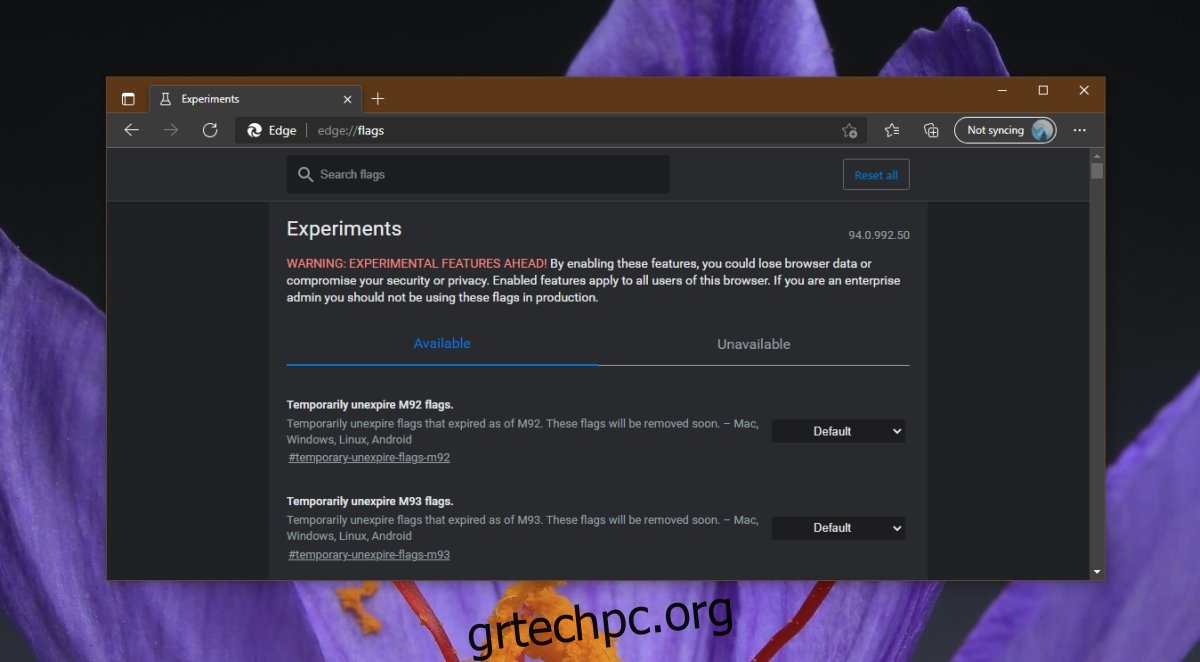Ο Microsoft Edge βασίζεται στο Chromium. Οι περισσότερες δυνατότητες που βρίσκετε στο Google Chrome είναι πλέον διαθέσιμες στον Microsoft Edge, αλλά με ορισμένες τροποποιήσεις. Για παράδειγμα, αντί να συγχρονίζει δεδομένα με έναν λογαριασμό Google, ο Microsoft Edge θα συγχρονιστεί με τον λογαριασμό σας Microsoft.
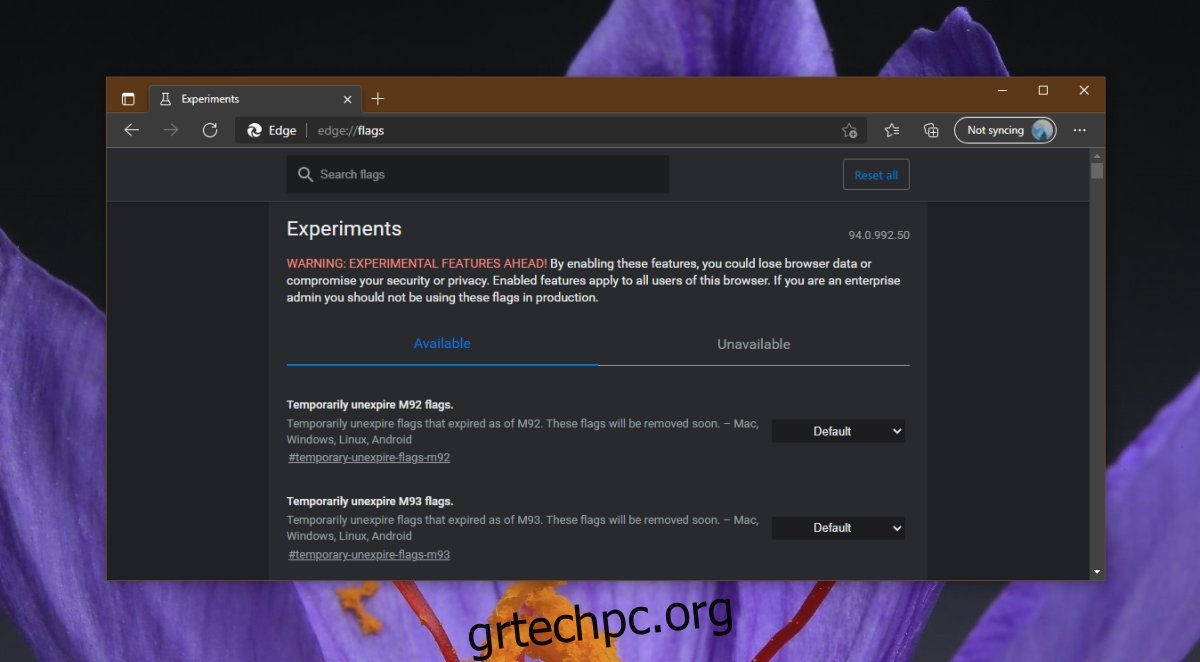
Πίνακας περιεχομένων
Microsoft Edge about:flags
Το Chromium έχει πειραματικές και επερχόμενες λειτουργίες. Αυτές οι δυνατότητες, πριν μεταβιβαστεί σε μια σταθερή έκδοση του προγράμματος περιήγησης, μπορούν να ενεργοποιηθούν από τη σελίδα Σημαίες. Το Flags είναι βασικά το όνομα που δίνει το Chromium αυτά τα πειραματικά χαρακτηριστικά. Τα έχει και ο Microsoft Edge.
Αποκτήστε πρόσβαση στον Microsoft Edge σχετικά με: σημαίες
Είναι αρκετά εύκολο να αποκτήσετε πρόσβαση στη σελίδα Σημαίες στον Microsoft Edge.
Ανοίξτε τον Microsoft Edge.
Επικολλήστε αυτό το άκρο://flags/ στη γραμμή URL.
Πατήστε Enter.
Η σελίδα σημαιών θα φορτωθεί.
Τροποποίηση σημαίας στον Microsoft Edge
Μπορείτε να τροποποιήσετε μια σημαία στον Microsoft Edge. Με αυτόν τον τρόπο θα ενεργοποιήσετε και θα απενεργοποιήσετε τη δυνατότητα για την οποία προορίζεται.
Ανοίξτε τον Microsoft Edge.
Μεταβείτε στη σελίδα Σημαίες άκρων (δείτε την προηγούμενη ενότητα).
Αναζήτηση για μια σημαία.
Ανοίξτε το αναπτυσσόμενο μενού δίπλα στη σημαία.
Αλλάξτε την κατάσταση σημαίας σε Ενεργοποιημένη ή Απενεργοποιημένη.
Επανεκκινήστε το Edge για να εφαρμόσετε την αλλαγή.
Σημείωση: Ορισμένες σημαίες ενδέχεται να έχουν πρόσθετες επιλογές ή επιλογές εκτός από το Enabled/Disabled. Εξαρτάται από τη σημαία, αν και τα Enabled/Disabled είναι τα κοινά. Διαβάστε την περιγραφή της σημαίας για να μάθετε τι κάνουν οι επιλογές στο αναπτυσσόμενο μενού.
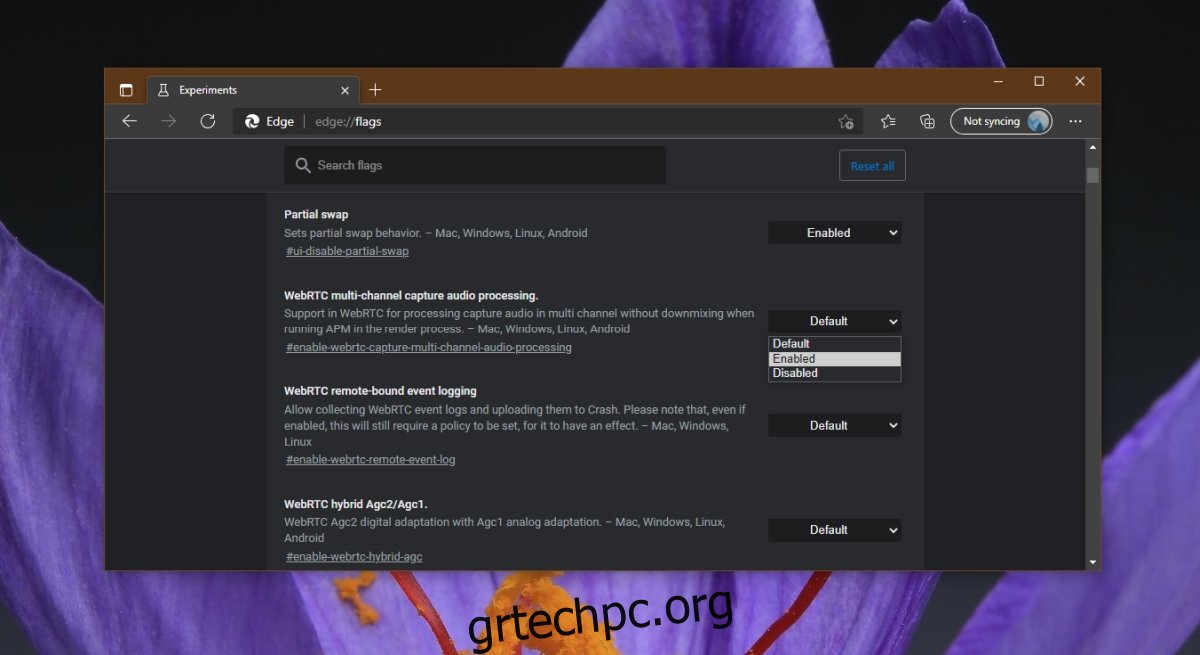
Επαναφορά σημαιών στον Microsoft Edge
Οι σημαίες δεν είναι πάντα σταθερές. Είστε ελεύθεροι να τις ενεργοποιήσετε ή να τις απενεργοποιήσετε, αλλά μπορεί να προκαλέσουν προβλήματα με το πρόγραμμα περιήγησης. Μπορείτε να επαναφέρετε μια σημαία όσο εύκολα μπορείτε να την ενεργοποιήσετε ή να την απενεργοποιήσετε.
Ανοίξτε τον Microsoft Edge.
Μεταβείτε στη σελίδα Σημαίες.
Αναζητήστε μια μπλε κουκκίδα δίπλα σε μια σημαία. Η μπλε κουκκίδα υποδεικνύει μια σημαία που έχει τροποποιηθεί.
Ανοίξτε το αναπτυσσόμενο μενού δίπλα στη σημαία.
Επιλέξτε την επιλογή Προεπιλογή.
Επανεκκινήστε τον Microsoft Edge για να εφαρμόσετε την αλλαγή.
Η σημαία θα μηδενιστεί.
συμπέρασμα
Οι σημαίες που έχουν αλλάξει, εμφανίζονται στην κορυφή της σελίδας Σημαίες. Η ενεργοποίηση μιας σημαίας μπορεί να μην ενεργοποιεί πάντα τη δυνατότητα. Σε ορισμένες περιπτώσεις, η δυνατότητα μπορεί να εξακολουθεί να είναι ενεργοποιημένη/απενεργοποιημένη για κάθε λογαριασμό. Οι σημαίες έρχονται και φεύγουν με βάση την έκδοση του προγράμματος περιήγησης. Δεν υπάρχει καμία εγγύηση ότι μια σημαία θα γίνει σταθερό χαρακτηριστικό. Μπορεί να αφαιρεθεί εντελώς ανεξάρτητα από το αν λειτουργεί καλά και αν αρέσει στους χρήστες. Οι σημαίες που βλέπετε στο Edge ενδέχεται να μην είναι οι ίδιες με αυτές που βλέπετε στο Chrome. Θα υπάρξει σημαντική επικάλυψη, αλλά αυτό δεν σημαίνει απαραίτητα ότι θα υπάρχουν πάντα οι ίδιες σημαίες. Επιπλέον, ορισμένες σημαίες ενδέχεται να συμπεριφέρονται διαφορετικά στο Edge σε σύγκριση με το Chrome.